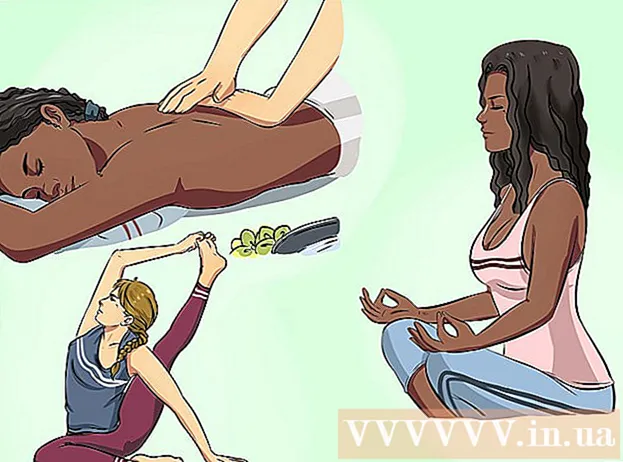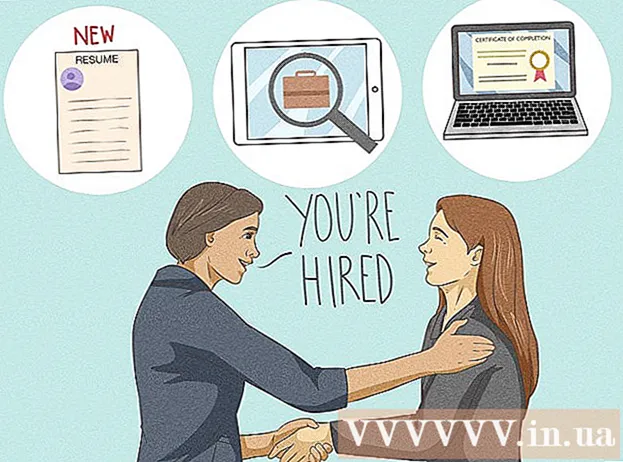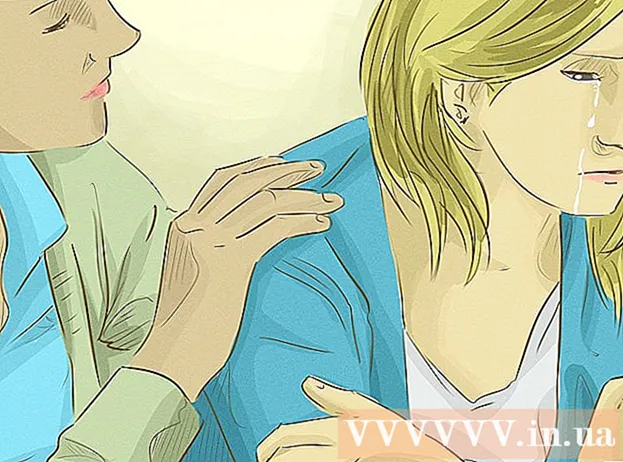நூலாசிரியர்:
Tamara Smith
உருவாக்கிய தேதி:
26 ஜனவரி 2021
புதுப்பிப்பு தேதி:
1 ஜூலை 2024
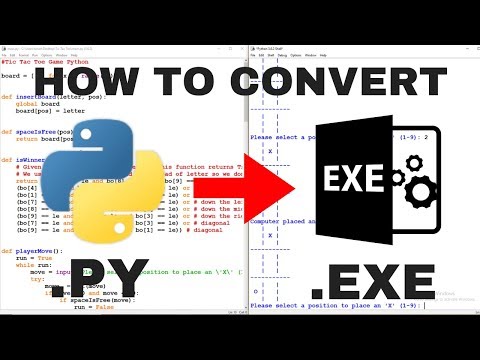
உள்ளடக்கம்
- அடியெடுத்து வைக்க
- 2 இன் பகுதி 1: ஒரு EXE கோப்பை உருவாக்குதல்
- பகுதி 2 இன் 2: ஒரு EXE நிறுவியை உருவாக்குதல்
- உதவிக்குறிப்புகள்
- எச்சரிக்கைகள்
விண்டோஸ் கணினியில் ஒரு எளிய EXE கோப்பை எவ்வாறு உருவாக்குவது என்பதையும், அதை மற்றொரு கணினியில் நிறுவ நீங்கள் பயன்படுத்தக்கூடிய ஒரு கொள்கலன் கோப்பை எவ்வாறு உருவாக்குவது என்பதையும் இந்த விக்கி உங்களுக்கு கற்பிக்கிறது. நிரல்களை நிறுவ அல்லது கோப்புகளைச் சேர்க்க விண்டோஸ் கணினிகளில் EXE கோப்புகள் பயன்படுத்தப்படுகின்றன. ஒரு EXE நிறுவியை உருவாக்க, ஒரு உள்ளமைக்கப்பட்ட விண்டோஸ் நிரலான IExpress ஐப் பயன்படுத்தவும்.
அடியெடுத்து வைக்க
2 இன் பகுதி 1: ஒரு EXE கோப்பை உருவாக்குதல்
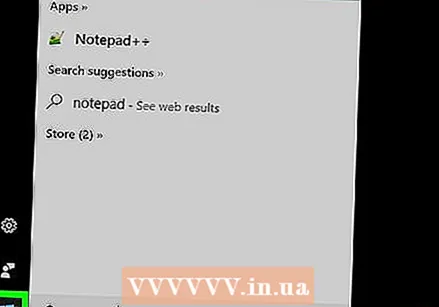 தொடக்கத்தைத் திறக்கவும்
தொடக்கத்தைத் திறக்கவும் 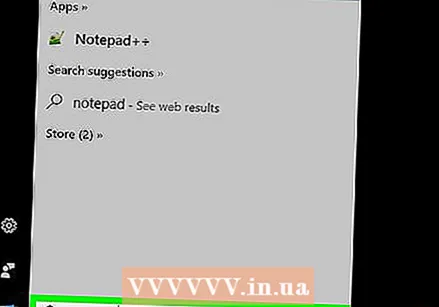 வகை நோட்பேட் தொடக்கத்தில். இது நோட்பேட் பயன்பாட்டிற்கான உங்கள் கணினி தேடலை உருவாக்கும்.
வகை நோட்பேட் தொடக்கத்தில். இது நோட்பேட் பயன்பாட்டிற்கான உங்கள் கணினி தேடலை உருவாக்கும். 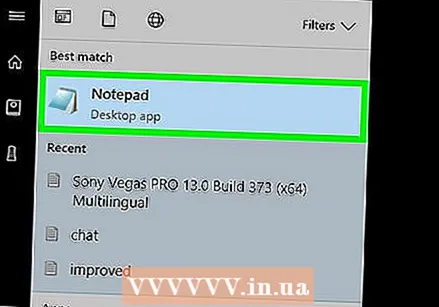 கிளிக் செய்க நோட்பேட். தொடக்கத் திரையின் மேற்புறத்தில் இது நீல மற்றும் வெள்ளை நோட்பேட் ஐகான்.
கிளிக் செய்க நோட்பேட். தொடக்கத் திரையின் மேற்புறத்தில் இது நீல மற்றும் வெள்ளை நோட்பேட் ஐகான். 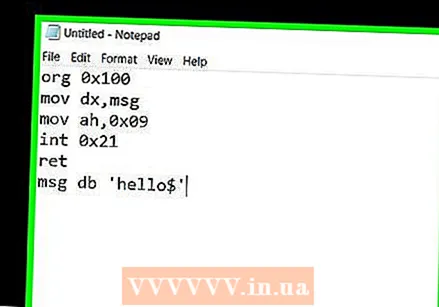 உங்கள் EXE க்கான நிரல் குறியீட்டை உள்ளிடவும். குறியீட்டு வரியை வரியாக உள்ளிடுக, அல்லது உங்கள் கணினியில் வேறு எங்காவது நுழைந்திருந்தால் அதை நோட்பேட் ஆவணத்தில் நகலெடுத்து ஒட்டவும்.
உங்கள் EXE க்கான நிரல் குறியீட்டை உள்ளிடவும். குறியீட்டு வரியை வரியாக உள்ளிடுக, அல்லது உங்கள் கணினியில் வேறு எங்காவது நுழைந்திருந்தால் அதை நோட்பேட் ஆவணத்தில் நகலெடுத்து ஒட்டவும். - குறியீட்டை எழுத உங்களுக்கு தெரியாவிட்டால், உங்களுக்காக இதைச் செய்ய வேறொருவரிடம் நீங்கள் கேட்க வேண்டியிருக்கும்.
- ஆன்லைனில் ஒரு EXE கோப்பிற்கான எளிய குறியீட்டையும் நீங்கள் காணலாம்.
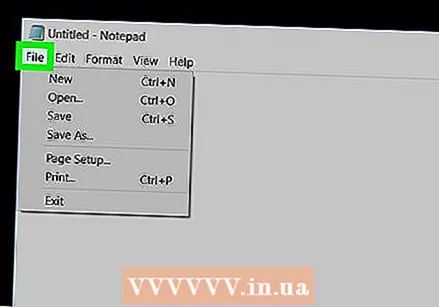 கிளிக் செய்க கோப்பு. இந்த விருப்பம் நோட்பேட் சாளரத்தின் மேல் இடதுபுறத்தில் அமைந்துள்ளது. இதைச் செய்வது கீழ்தோன்றும் மெனுவைத் திறக்கும்.
கிளிக் செய்க கோப்பு. இந்த விருப்பம் நோட்பேட் சாளரத்தின் மேல் இடதுபுறத்தில் அமைந்துள்ளது. இதைச் செய்வது கீழ்தோன்றும் மெனுவைத் திறக்கும். 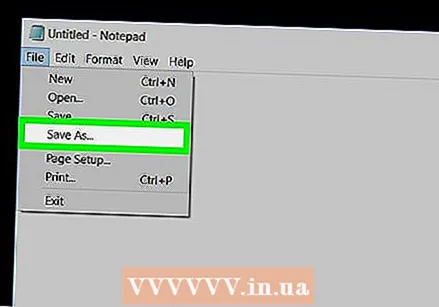 கிளிக் செய்க இவ்வாறு சேமி .... இது கீழ்தோன்றும் மெனுவில் உள்ளது கோப்பு.
கிளிக் செய்க இவ்வாறு சேமி .... இது கீழ்தோன்றும் மெனுவில் உள்ளது கோப்பு.  "Save as type" கீழ்தோன்றும் பெட்டியைக் கிளிக் செய்க. இதை நீங்கள் திரையின் அடிப்பகுதியில் காணலாம்.
"Save as type" கீழ்தோன்றும் பெட்டியைக் கிளிக் செய்க. இதை நீங்கள் திரையின் அடிப்பகுதியில் காணலாம். - "தயவுசெய்து சேமி" கீழ்தோன்றும் பெட்டியில் ஏற்கனவே இருக்கும் உரை ஆவணங்கள் ( *. உரை) நிற்க வேண்டும்.
 கிளிக் செய்க அனைத்து கோப்புகள். இது கீழ்தோன்றும் பெட்டியில் உள்ளது.
கிளிக் செய்க அனைத்து கோப்புகள். இது கீழ்தோன்றும் பெட்டியில் உள்ளது.  உங்கள் EXE கோப்பிற்கு ஒரு பெயரை உள்ளிடவும். உரை புலத்தில் "கோப்பு பெயர்" ஒரு பெயரை உள்ளிடவும் .exe. இது உங்கள் கோப்பை EXE ஆக சேமிக்கும்.
உங்கள் EXE கோப்பிற்கு ஒரு பெயரை உள்ளிடவும். உரை புலத்தில் "கோப்பு பெயர்" ஒரு பெயரை உள்ளிடவும் .exe. இது உங்கள் கோப்பை EXE ஆக சேமிக்கும். - எடுத்துக்காட்டாக, EXE கோப்புக்கு "வாழைப்பழங்கள்" வகையை பெயரிட bananen.exe.
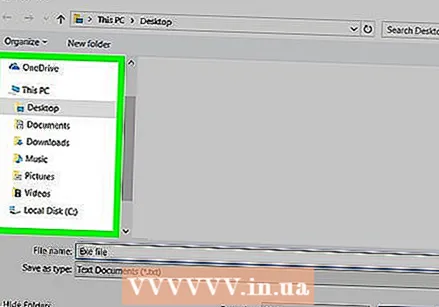 சேமிக்கும் இடத்தைத் தேர்ந்தெடுக்கவும். உங்கள் கோப்பு சேமிக்கப்படும் இடமாக அதைத் தேர்ந்தெடுக்க சாளரத்தின் இடது பக்கத்தில் உள்ள ஒரு கோப்புறையைக் கிளிக் செய்க.
சேமிக்கும் இடத்தைத் தேர்ந்தெடுக்கவும். உங்கள் கோப்பு சேமிக்கப்படும் இடமாக அதைத் தேர்ந்தெடுக்க சாளரத்தின் இடது பக்கத்தில் உள்ள ஒரு கோப்புறையைக் கிளிக் செய்க.  கிளிக் செய்க சேமி. இது திரையின் கீழ் வலதுபுறத்தில் உள்ளது. இது நீங்கள் தேர்ந்தெடுத்த பெயரில் உங்கள் EXE கோப்பை நீங்கள் தேர்ந்தெடுத்த இடத்தில் சேமிக்கும்.
கிளிக் செய்க சேமி. இது திரையின் கீழ் வலதுபுறத்தில் உள்ளது. இது நீங்கள் தேர்ந்தெடுத்த பெயரில் உங்கள் EXE கோப்பை நீங்கள் தேர்ந்தெடுத்த இடத்தில் சேமிக்கும்.
பகுதி 2 இன் 2: ஒரு EXE நிறுவியை உருவாக்குதல்
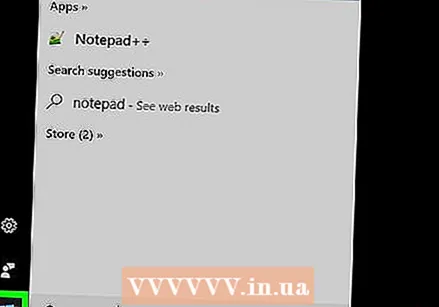 தொடக்கத்தைத் திறக்கவும்
தொடக்கத்தைத் திறக்கவும்  வகை Aliexpress தொடக்கத்தில். இது அனுப்பப்படும் Aliexpress வேலை தேடியது.
வகை Aliexpress தொடக்கத்தில். இது அனுப்பப்படும் Aliexpress வேலை தேடியது. - நீங்கள் வேண்டும் Aliexpress அது தோன்றுவதற்கு முன்பு முற்றிலும் குழுவிலகவும்.
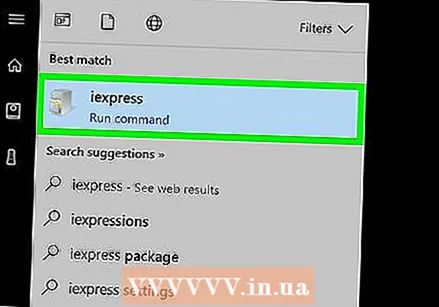 கிளிக் செய்க Aliexpress. இது சாம்பல் தாக்கல் செய்யும் அமைச்சரவை போல் தெரிகிறது. தொடக்கத் திரையின் மேலே இதை நீங்கள் காணலாம்.
கிளிக் செய்க Aliexpress. இது சாம்பல் தாக்கல் செய்யும் அமைச்சரவை போல் தெரிகிறது. தொடக்கத் திரையின் மேலே இதை நீங்கள் காணலாம். 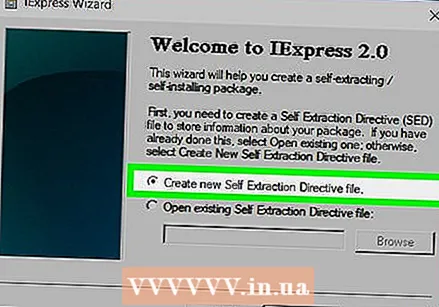 "புதிய சுய பிரித்தெடுத்தல் வழிநடத்தும் கோப்பை உருவாக்கு" என்ற உரை புலத்தைப் பாருங்கள். இது பக்கத்தின் நடுவில் உள்ளது. இந்த விருப்பம் ஏற்கனவே இயல்பாகவே சரிபார்க்கப்பட்டது, ஆனால் அது இல்லையென்றால், நீங்கள் இன்னும் சரிபார்ப்பு அடையாளத்தை வைக்க வேண்டும்.
"புதிய சுய பிரித்தெடுத்தல் வழிநடத்தும் கோப்பை உருவாக்கு" என்ற உரை புலத்தைப் பாருங்கள். இது பக்கத்தின் நடுவில் உள்ளது. இந்த விருப்பம் ஏற்கனவே இயல்பாகவே சரிபார்க்கப்பட்டது, ஆனால் அது இல்லையென்றால், நீங்கள் இன்னும் சரிபார்ப்பு அடையாளத்தை வைக்க வேண்டும். 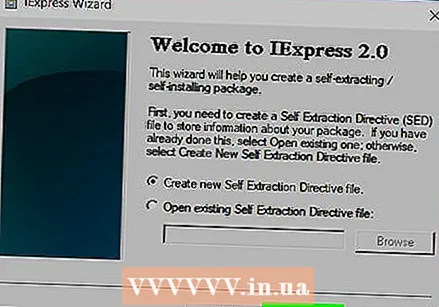 கிளிக் செய்க அடுத்தது. சாளரத்தின் கீழ் வலது மூலையில் உள்ள பொத்தான் இது.
கிளிக் செய்க அடுத்தது. சாளரத்தின் கீழ் வலது மூலையில் உள்ள பொத்தான் இது. 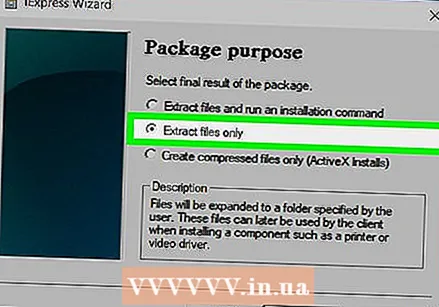 "கோப்புகளை மட்டும் பிரித்தெடுக்கவும்" என்பதைச் சரிபார்க்கவும். இது பக்கத்தின் நடுவில் உள்ளது.
"கோப்புகளை மட்டும் பிரித்தெடுக்கவும்" என்பதைச் சரிபார்க்கவும். இது பக்கத்தின் நடுவில் உள்ளது.  கிளிக் செய்க அடுத்தது.
கிளிக் செய்க அடுத்தது.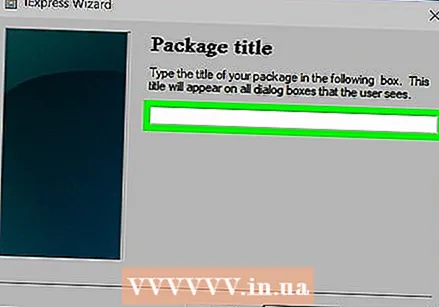 உங்கள் EXE கோப்பிற்கு ஒரு பெயரை உள்ளிடவும். பக்கத்தின் மையத்தில் உள்ள உரை புலத்தில் கோப்பு பெயரை உள்ளிடவும், பின்னர் கிளிக் செய்யவும் அடுத்தது.
உங்கள் EXE கோப்பிற்கு ஒரு பெயரை உள்ளிடவும். பக்கத்தின் மையத்தில் உள்ள உரை புலத்தில் கோப்பு பெயரை உள்ளிடவும், பின்னர் கிளிக் செய்யவும் அடுத்தது. 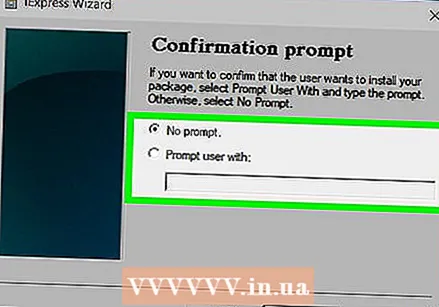 உரை வரியில் பயன்படுத்த வேண்டுமா என்று முடிவு செய்யுங்கள். கிளிக் செய்க அடுத்தது உரை வரியில் பயன்படுத்த, அல்லது "பயனருடன் உடனடி" என்பதைச் சரிபார்த்து, கிளிக் செய்வதற்கு முன் உரை புலத்தில் ஒரு சொல் அல்லது சொற்றொடரை உள்ளிடவும் அடுத்தது கிளிக்குகள்.
உரை வரியில் பயன்படுத்த வேண்டுமா என்று முடிவு செய்யுங்கள். கிளிக் செய்க அடுத்தது உரை வரியில் பயன்படுத்த, அல்லது "பயனருடன் உடனடி" என்பதைச் சரிபார்த்து, கிளிக் செய்வதற்கு முன் உரை புலத்தில் ஒரு சொல் அல்லது சொற்றொடரை உள்ளிடவும் அடுத்தது கிளிக்குகள். - நீங்கள் ஒரு வரியில் பயன்படுத்தும்போது, நீங்கள் உள்ளிட்ட உரையுடன் EXE கோப்பின் பயனருக்கு ஒரு சாளரம் தோன்றும்.
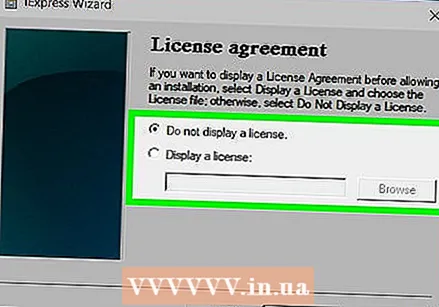 நீங்கள் உரிமத்தைப் பயன்படுத்த விரும்புகிறீர்களா என்று முடிவு செய்யுங்கள். EXE இன் பயனர் உரிம ஒப்பந்தத்தைக் காட்ட விரும்பவில்லை என்றால், கிளிக் செய்க அடுத்தது. நீங்கள் உரிம ஒப்பந்தத்தைப் பயன்படுத்த விரும்பினால், "உரிமத்தைக் காண்பி" என்பதைச் சரிபார்த்து, கிளிக் செய்க உலாவுக, உரிம ஒப்பந்தம் உள்ள உரை ஆவணத்தைத் தேர்ந்தெடுத்து கிளிக் செய்க திற. நீங்கள் இப்போதும் எழுந்திருக்க வேண்டும் அடுத்தது தொடர கிளிக் செய்க.
நீங்கள் உரிமத்தைப் பயன்படுத்த விரும்புகிறீர்களா என்று முடிவு செய்யுங்கள். EXE இன் பயனர் உரிம ஒப்பந்தத்தைக் காட்ட விரும்பவில்லை என்றால், கிளிக் செய்க அடுத்தது. நீங்கள் உரிம ஒப்பந்தத்தைப் பயன்படுத்த விரும்பினால், "உரிமத்தைக் காண்பி" என்பதைச் சரிபார்த்து, கிளிக் செய்க உலாவுக, உரிம ஒப்பந்தம் உள்ள உரை ஆவணத்தைத் தேர்ந்தெடுத்து கிளிக் செய்க திற. நீங்கள் இப்போதும் எழுந்திருக்க வேண்டும் அடுத்தது தொடர கிளிக் செய்க. 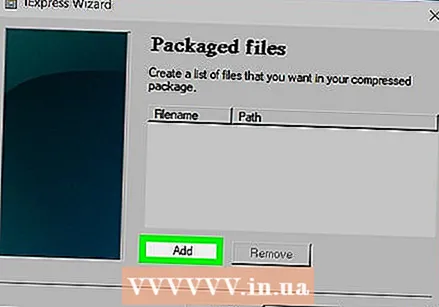 கிளிக் செய்க கூட்டு. இது சாளரத்தின் மையத்தில் உள்ள புலத்திற்கு கீழே உள்ளது. இது ஒரு புதிய கோப்பு எக்ஸ்ப்ளோரர் சாளரத்தைத் திறக்கும், அங்கு உங்கள் EXE நிறுவியில் சேர்க்க கோப்புகளைத் தேர்ந்தெடுக்கலாம்.
கிளிக் செய்க கூட்டு. இது சாளரத்தின் மையத்தில் உள்ள புலத்திற்கு கீழே உள்ளது. இது ஒரு புதிய கோப்பு எக்ஸ்ப்ளோரர் சாளரத்தைத் திறக்கும், அங்கு உங்கள் EXE நிறுவியில் சேர்க்க கோப்புகளைத் தேர்ந்தெடுக்கலாம். - EXE நிறுவிக்கு நீங்கள் சேர்க்கும் கோப்புகள் யார் EXE நிறுவியைத் திறக்கும் முன் நிறுவப்படும்.
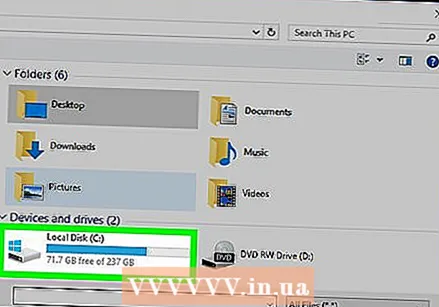 இணைக்க கோப்புகளைத் தேர்ந்தெடுக்கவும். கோப்பு எக்ஸ்ப்ளோரர் திரையின் இடது பக்கத்தில் உள்ள கோப்பு இருப்பிடத்தைக் கிளிக் செய்து, நீங்கள் பயன்படுத்த விரும்பும்வற்றைக் கிளிக் செய்து இழுப்பதன் மூலம் கோப்புகளைத் தேர்ந்தெடுக்கவும்.
இணைக்க கோப்புகளைத் தேர்ந்தெடுக்கவும். கோப்பு எக்ஸ்ப்ளோரர் திரையின் இடது பக்கத்தில் உள்ள கோப்பு இருப்பிடத்தைக் கிளிக் செய்து, நீங்கள் பயன்படுத்த விரும்பும்வற்றைக் கிளிக் செய்து இழுப்பதன் மூலம் கோப்புகளைத் தேர்ந்தெடுக்கவும். - அழுத்துவதன் மூலம் கோப்புகளை தனித்தனியாக தேர்ந்தெடுக்கலாம் Ctrl அவற்றைக் கிளிக் செய்யும் போது.
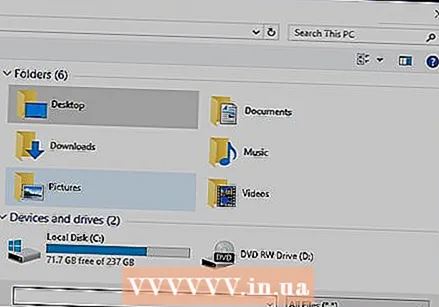 கிளிக் செய்க திற. இது திரையின் கீழ் வலதுபுறத்தில் உள்ளது. இது உங்கள் கோப்புகளை EXE நிறுவிக்கு சேர்க்கும்.
கிளிக் செய்க திற. இது திரையின் கீழ் வலதுபுறத்தில் உள்ளது. இது உங்கள் கோப்புகளை EXE நிறுவிக்கு சேர்க்கும். - மீண்டும் அழுத்துவதன் மூலம் இதற்குப் பிறகு மேலும் கோப்புகளைச் சேர்க்கலாம் கூட்டு சேர்க்க மேலும் கோப்புகளைக் கிளிக் செய்க.
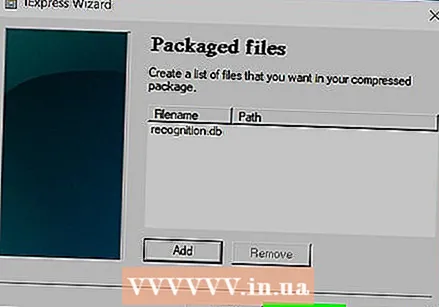 கிளிக் செய்க அடுத்தது.
கிளிக் செய்க அடுத்தது.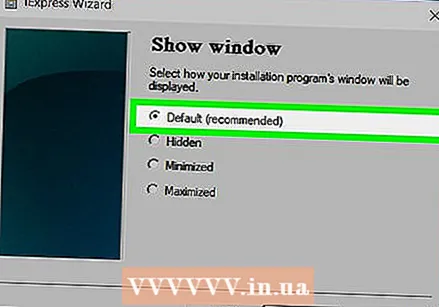 "இயல்புநிலை" என்பதை சரிபார்த்து கிளிக் செய்க அடுத்தது. இது திரையின் மேற்புறத்தில் உள்ளது.
"இயல்புநிலை" என்பதை சரிபார்த்து கிளிக் செய்க அடுத்தது. இது திரையின் மேற்புறத்தில் உள்ளது. 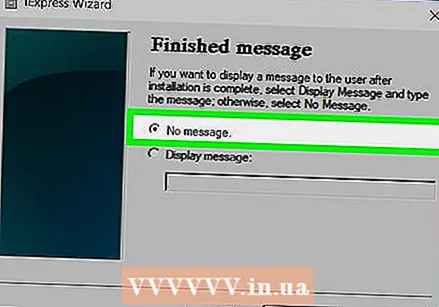 இறுதி அறிவிப்பைச் சேர்க்கலாமா என்று முடிவு செய்யுங்கள். உங்கள் EXE நிறுவி இயங்கும்போது பயனருக்கு ஒரு செய்தியைக் காண்பிக்க நீங்கள் தேர்வு செய்யலாம். இதைச் செய்ய, "காட்சி செய்தியை" சரிபார்க்கவும், நீங்கள் பயன்படுத்த விரும்பும் செய்தியை உள்ளிட்டு கிளிக் செய்யவும் அடுத்தது.
இறுதி அறிவிப்பைச் சேர்க்கலாமா என்று முடிவு செய்யுங்கள். உங்கள் EXE நிறுவி இயங்கும்போது பயனருக்கு ஒரு செய்தியைக் காண்பிக்க நீங்கள் தேர்வு செய்யலாம். இதைச் செய்ய, "காட்சி செய்தியை" சரிபார்க்கவும், நீங்கள் பயன்படுத்த விரும்பும் செய்தியை உள்ளிட்டு கிளிக் செய்யவும் அடுத்தது. - இறுதி அறிவிப்பை நீங்கள் தவிர்க்க விரும்பினால், கிளிக் செய்க அடுத்தது.
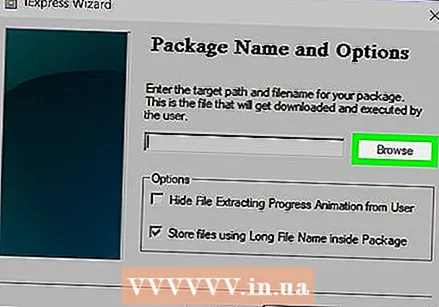 நீங்கள் நிறுவ விரும்பும் நிரலைச் சேர்க்கவும். நீங்கள் முன்பு உருவாக்கிய EXE நிரல் இது. கிளிக் செய்க உலாவுக, கோப்பு இருப்பிடத்திற்கு செல்லவும், கோப்பைக் கிளிக் செய்து கிளிக் செய்யவும் சேமி.
நீங்கள் நிறுவ விரும்பும் நிரலைச் சேர்க்கவும். நீங்கள் முன்பு உருவாக்கிய EXE நிரல் இது. கிளிக் செய்க உலாவுக, கோப்பு இருப்பிடத்திற்கு செல்லவும், கோப்பைக் கிளிக் செய்து கிளிக் செய்யவும் சேமி. - அதிக காட்சி உள்ளீடு இல்லாமல் EXE நிறுவுகிறது என்பதை உறுதிப்படுத்த "பயனரிடமிருந்து கோப்பு பிரித்தெடுக்கும் செயல்முறை அனிமேஷனை மறை" என்பதையும் நீங்கள் சரிபார்க்கலாம்.
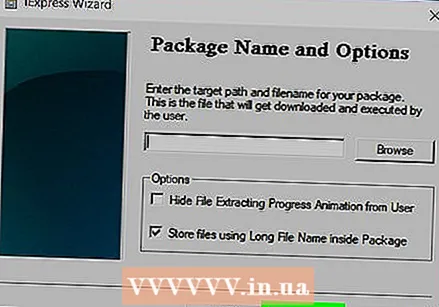 மூன்று முறை கிளிக் செய்யவும் அடுத்தது. இது EXE நிறுவியை உருவாக்கும். EXE நிறுவிக்கு நீங்கள் எத்தனை கோப்புகளைச் சேர்க்கிறீர்கள் என்பதைப் பொறுத்து, இந்த செயல்முறை சில வினாடிகளில் இருந்து சில நிமிடங்கள் வரை எங்கும் ஆகலாம்.
மூன்று முறை கிளிக் செய்யவும் அடுத்தது. இது EXE நிறுவியை உருவாக்கும். EXE நிறுவிக்கு நீங்கள் எத்தனை கோப்புகளைச் சேர்க்கிறீர்கள் என்பதைப் பொறுத்து, இந்த செயல்முறை சில வினாடிகளில் இருந்து சில நிமிடங்கள் வரை எங்கும் ஆகலாம்.  கிளிக் செய்க முடி. இது திரையின் அடிப்பகுதியில் உள்ளது. இது கோப்பை சேமிக்கும். உங்கள் EXE நிறுவி இப்போது பயன்படுத்த தயாராக உள்ளது.
கிளிக் செய்க முடி. இது திரையின் அடிப்பகுதியில் உள்ளது. இது கோப்பை சேமிக்கும். உங்கள் EXE நிறுவி இப்போது பயன்படுத்த தயாராக உள்ளது.
உதவிக்குறிப்புகள்
- EXE ஐ இயக்க உங்களுக்கு EXE நிறுவி தேவையில்லை, ஆனால் ஒரு EXE நிறுவி EXE கோப்பையும் அதனுடன் தொடர்புடைய எல்லா கோப்புகளையும் நிறுவுகிறது (எ.கா., ரீட்மே கோப்பு, தேவையான கோப்பகங்கள் போன்றவை).
எச்சரிக்கைகள்
- ஒரு EXE கோப்பை எவ்வாறு நிரல் செய்வது என்று உங்களுக்குத் தெரியாவிட்டால், இந்த செயல்முறையின் நிரலாக்க பகுதியைச் செய்ய இதை நன்கு அறிந்த வேறொருவரிடம் கேட்பது உங்களுக்கு உதவியாக இருக்கும்.